Unreal 中的 Azure 空间定位点
Azure 空间定位点是一项 Microsoft Mixed Reality 服务,增强现实设备可用它来发现、共享和保存现实世界中的定位点。 下列文档介绍了如何将 Azure 空间定位点服务集成到 Unreal 项目中。 若要了解详细信息,请查看 Azure 空间定位点服务。
注意
Unreal Engine 4.26 现具有适合 ARKit 和 ARCore 支持的插件,供你在面向 iOS 或 Android 时使用。
重要
本地定位点存储在设备上,而 Azure 空间定位点存储在云中。 如果你想要在设备上本地存储定位点,我们有一个本地空间定位点文档可指导你完成整个过程。 请注意,你可在同一项目中使用本地定位点和 Azure 定位点,不会发生冲突。
必备条件
要完成本指南,请确保:
- 安装 Microsoft OpenXR 插件,可从 Unreal Marketplace 或 GitHub 获得。
- 已安装 Unreal 4.25 或更高版本
- 已在 Unreal 中设置 HoloLens 2 项目
- 已仔细阅读 Azure 空间定位点概述
- 具备 C++ 和 Unreal 的基础知识
获取 Azure 空间定位点帐户信息
在项目中使用 Azure 空间定位点之前,你需要:
- 创建空间定位点资源并复制下面列出的帐户字段。 这些值用于向你的应用程序的帐户验证用户的身份:
- 帐户 ID
- 帐户密钥
有关详细信息,请查看 Azure 空间定位点身份验证文档。
注意
Unreal 4.25 中的 Azure 空间定位点不支持 Azure AD 身份验证令牌,但今后的版本中将提供对该功能的支持。
启用功能和权限
HoloLens
打开“项目设置”“HoloLens”,并启用“Internet 客户端”功能:
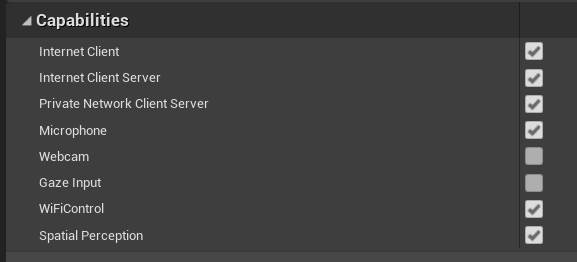
Android
若要让 Android 应用显示权限对话框并允许定位功能,必须在尝试启动 Azure 空间定位点会话之前调用“请求 Android 权限”函数:

为输入权限创建局部变量,并填充:
- android.permission.ACCESS_WIFI_STATE
- android.permission.CHANGE_WIFI_STATE
- android.permission.INTERNET
- android.permission.BLUETOOTH
- android.permission.BLUETOOTH_ADMIN
- android.permission.ACCESS_COARSE_LOCATION
- android.permission.ACCESS_FINE_LOCATION
- android.permission.CAMERA
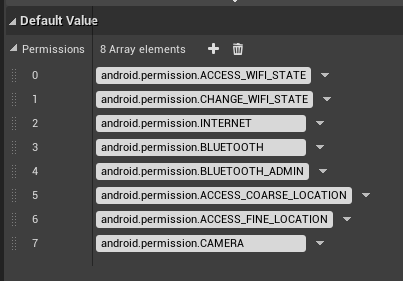
最后,打开“项目设置”“Android”,并在“高级 APK 打包”下的“额外权限”字段中设置相同的权限:
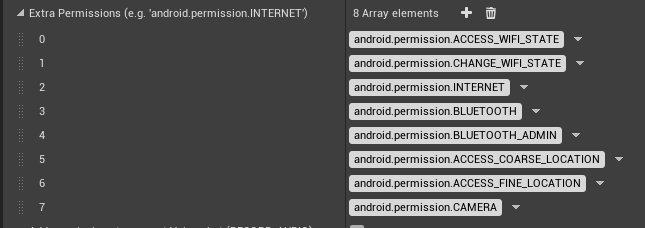
iOS
若要生成适用于 iOS 的应用程序,需要在 Mac 上使用 Unreal。 若要使用 Apple 开发人员帐户进行打包,请打开“项目设置”“iOS”,并向下滚动到“生成”部分。 启用“自动签名”复选框,并使用团队 ID 填充“IOS 团队 ID”。
可以通过登录到 developer.apple.com,然后导航到“成员资格”选项卡并搜索“团队 ID”,来查找你的团队 ID。
若要显示权限对话框并允许 iOS 设备访问位置信息,必须先调用“Init Location Services”和“Start Location Services”函数,然后再尝试启动 Azure 空间定位点会话:
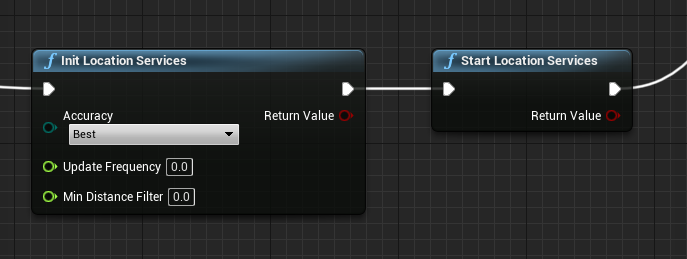
添加 Azure 空间定位点插件
提示
使用适用于 Unreal 的 Azure 空间定位点时,有一个 Azure 空间定位点插件和一个特定于平台的插件(WMR、ARKit、ARCore、OpenXR)。 一次只能启用一个特定于平台的插件。
HoloLens
通过以下方法在 Unreal 编辑器中启用 Azure 空间定位点插件:
- 单击“编辑”“插件”,并搜索“Azure 空间定位点”和“适用于 WMR 的 Azure 空间定位点”。
- 选中这两个插件中的“启用”复选框,允许访问你的应用程序中的 Azure 空间定位点蓝图库。
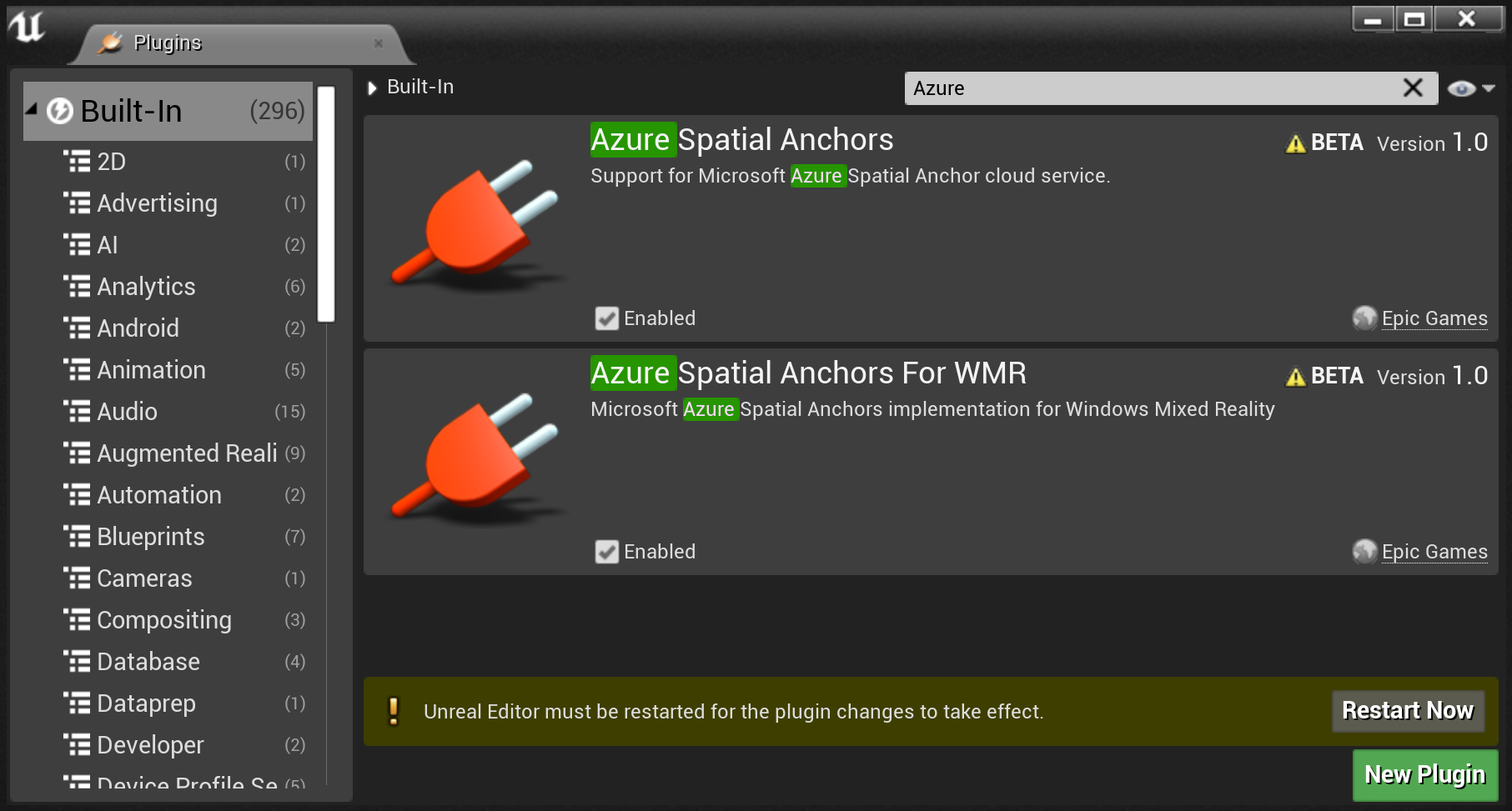
完成后,重启 Unreal 编辑器,使插件更改生效。 该项目现就可使用 Azure 空间定位点了。
Android
通过以下方法在 Unreal 编辑器中启用 Azure 空间定位点插件:
- 单击“编辑”“插件”,并搜索“Azure 空间定位点”和“适用于 ARCore 的 Azure 空间定位点”。
- 选中这两个插件中的“启用”复选框,允许访问你的应用程序中的 Azure 空间定位点蓝图库。
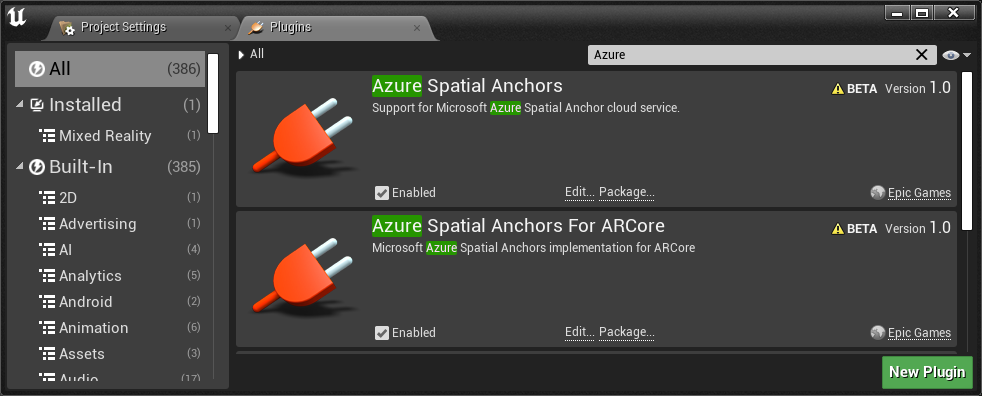
完成后,重启 Unreal 编辑器,使插件更改生效。 该项目现就可使用 Azure 空间定位点了。
iOS
通过以下方法在 Unreal 编辑器中启用 Azure 空间定位点插件:
- 单击“编辑”“插件”,并搜索“Azure 空间定位点”和“适用于 ARKit 的 Azure 空间定位点”。
- 选中这两个插件中的“启用”复选框,允许访问你的应用程序中的 Azure 空间定位点蓝图库。
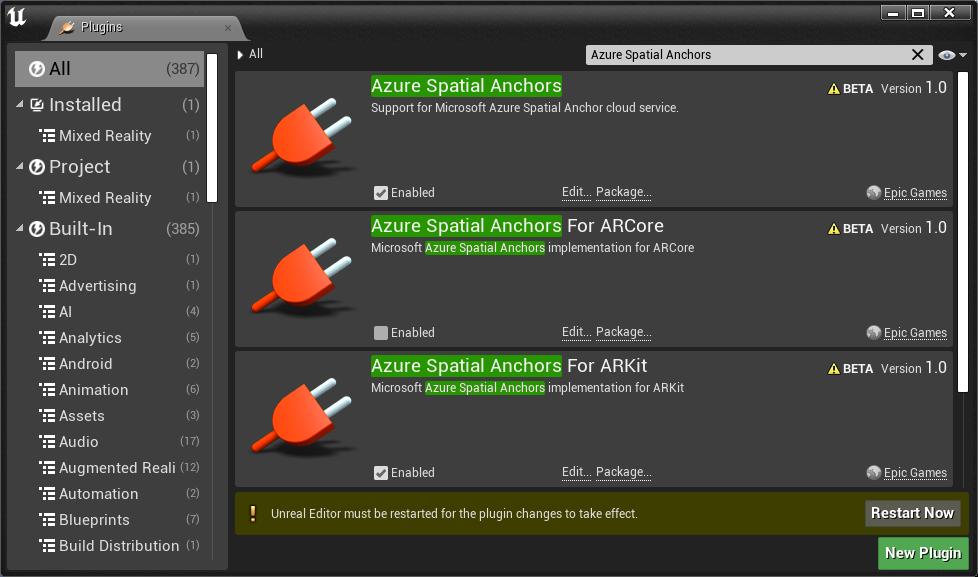
- 此外,搜索“移动定位服务”和“移动定位服务 - IOS 实现”
- 选中两个插件的“启用”复选框,以允许 iOS 设备访问当前位置。
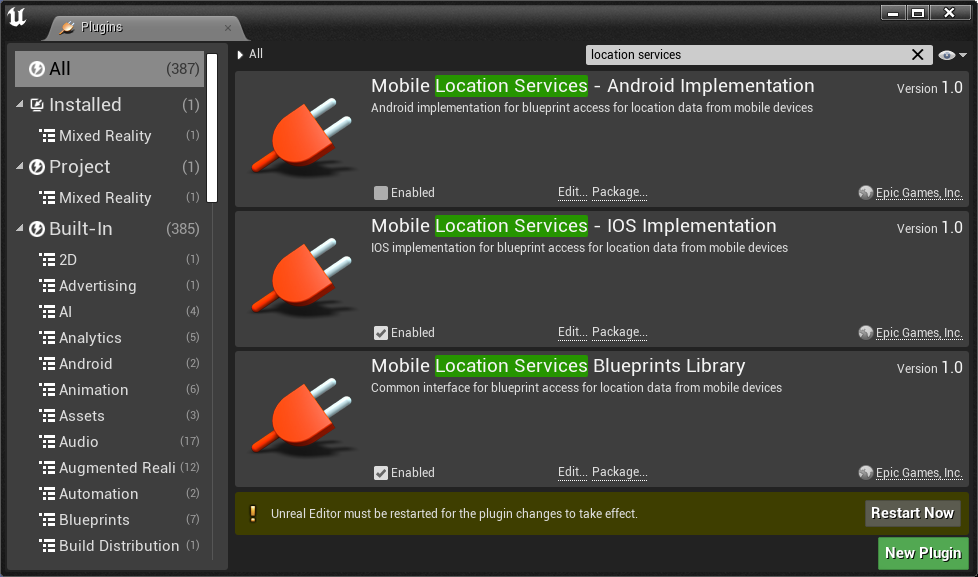
完成后,重启 Unreal 编辑器,使插件更改生效。 该项目现就可使用 Azure 空间定位点了。
启动空间定位点会话
通过 Azure 空间定位点会话,客户端应用程序可与 Azure 空间定位点服务通信。 你需要创建并启动 Azure 空间定位点会话才能创建、保存和共享 Azure 空间定位点:
- 打开你在应用程序中使用的 Pawn 的蓝图。
- 添加两个字符串变量分别用于帐户 ID 和帐户密钥,然后从 Azure 空间定位点帐户分配相应的值,对会话进行身份验证 。
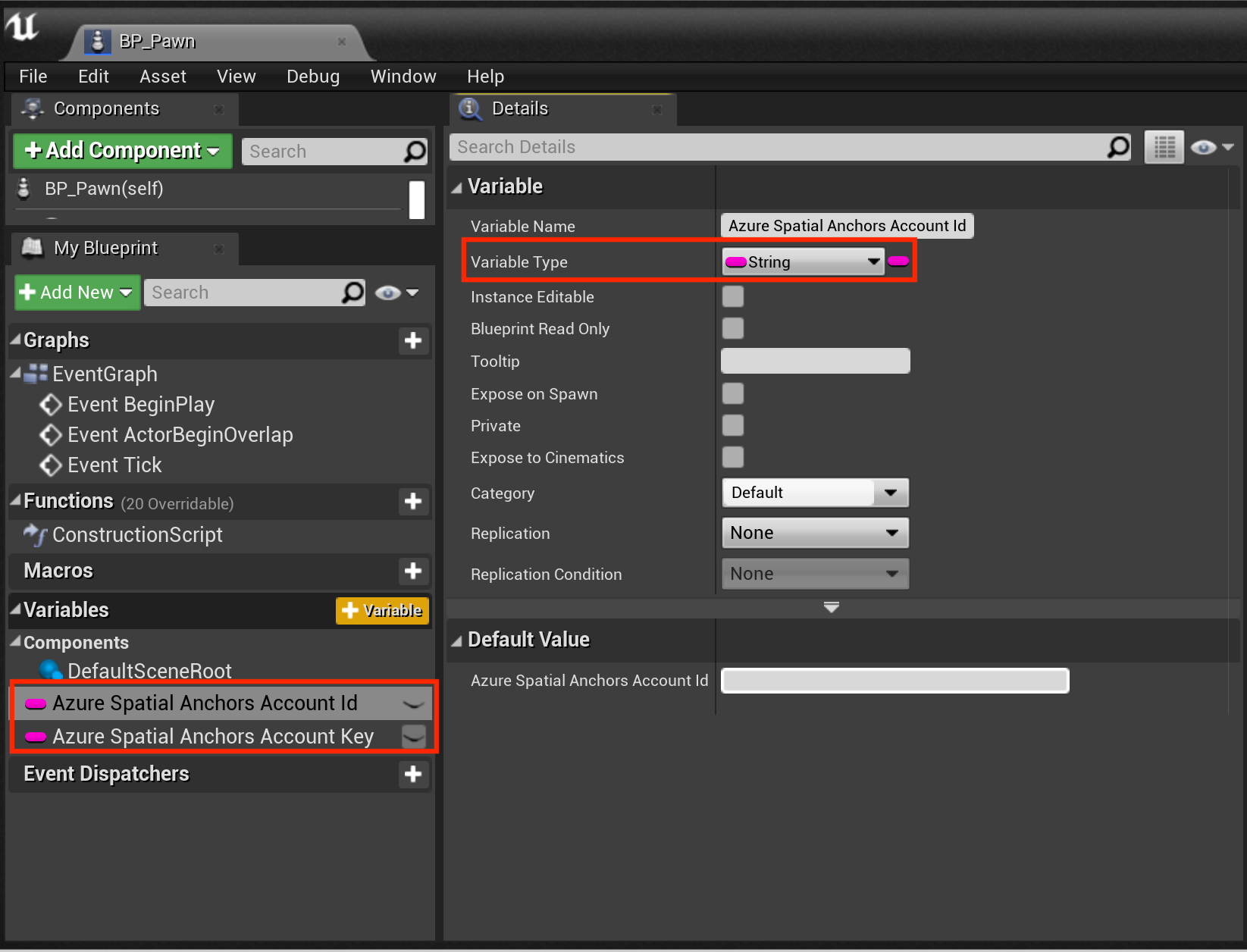
通过以下方式启动 Azure 空间定位点会话:
- 检查 AR 会话是否正在 HoloLens 应用程序中运行,因为在 AR 会话运行之后,才能启动 Azure 空间定位点会话。 如果未设置,请创建 AR 会话资产。
- 添加名为“启动 Azure 空间定位点会话”的自定义事件并对其进行配置,如下面的屏幕截图所示。
- 默认情况下,创建会话不会启动会话,这使得你可配置会话来向 Azure 空间定位点服务进行身份验证。
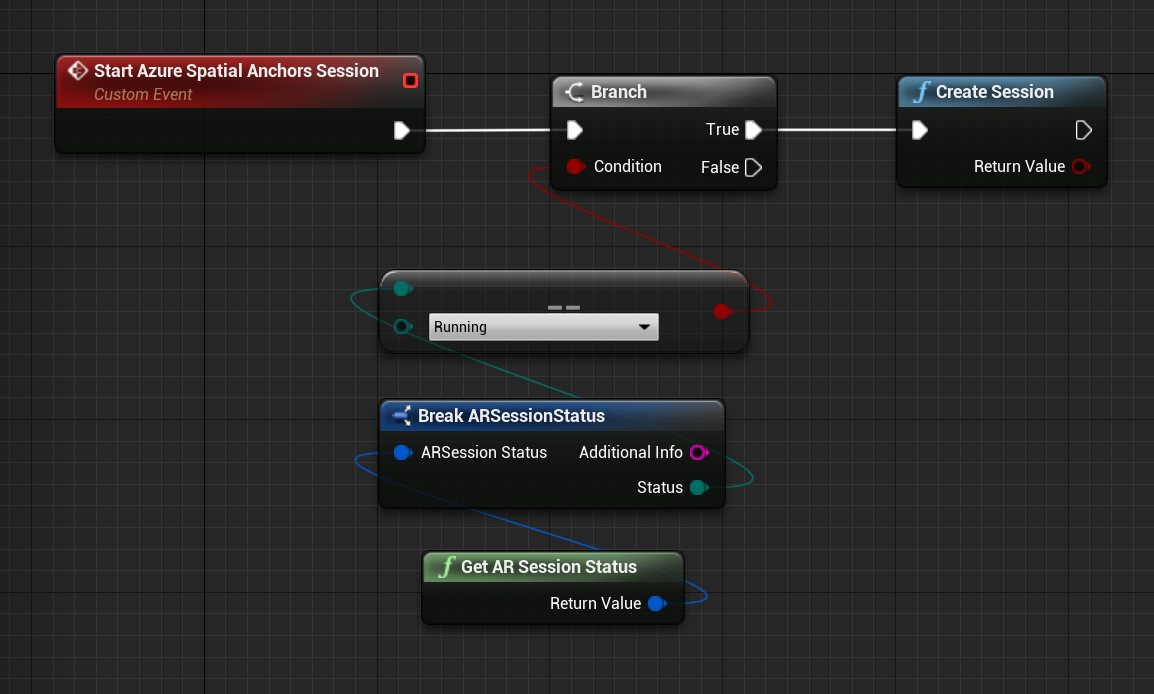
- 配置 Azure 空间定位点会话,以提供“帐户 ID”、“帐户密钥”、“帐户域”和“课程本地化设置”。 课程本地化设置中应已启用所有复选框,以便 Azure 空间定位点服务使用传感器数据来查找定位点。
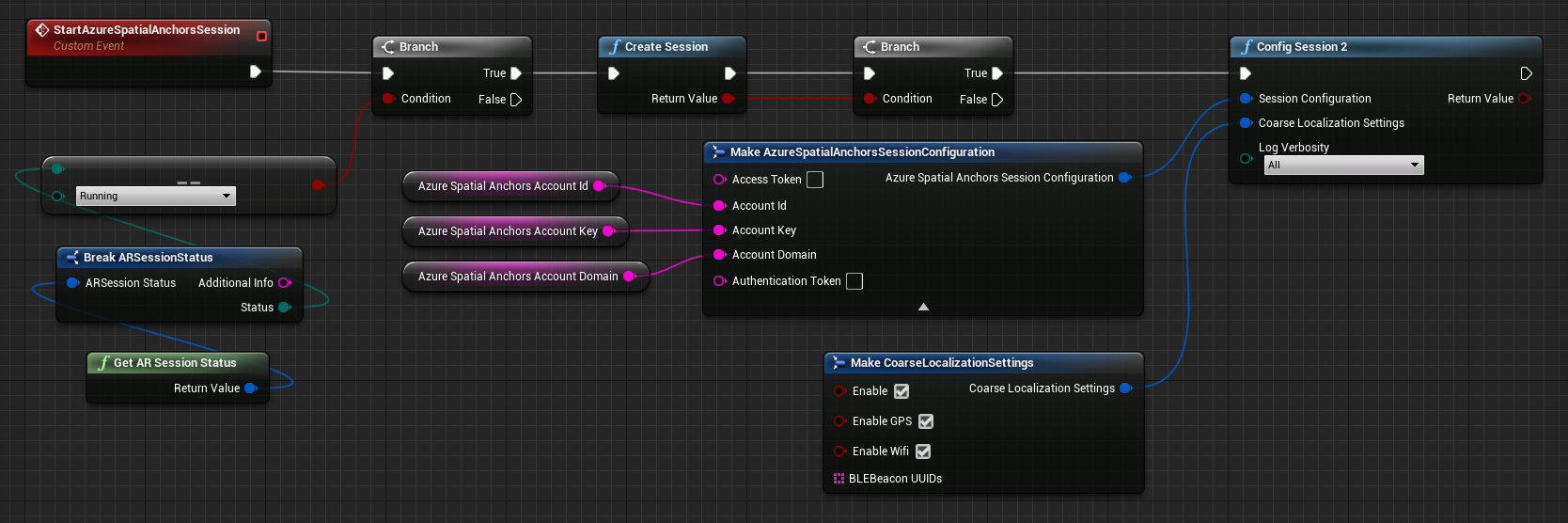
- 启动 Azure 空间定位点会话,让应用程序能够创建和查找 Azure 空间定位点。
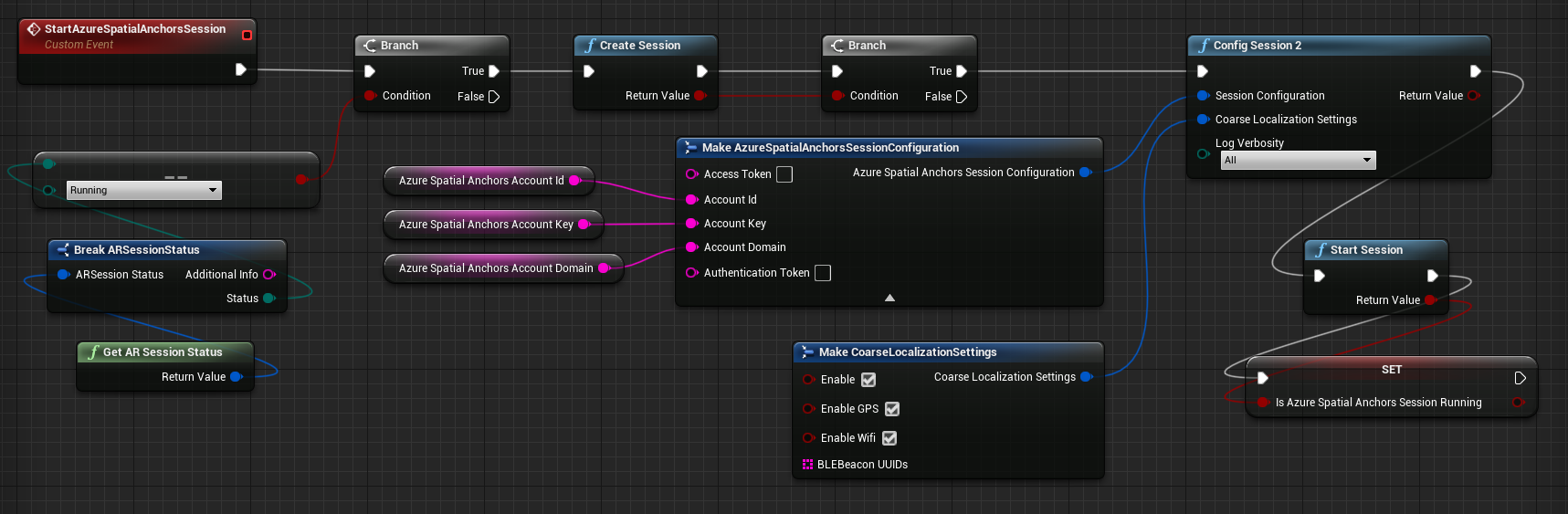
不再使用该服务时,最好清理 Event Graph 蓝图中的 Azure 空间定位点资源:
- 停止 Azure 空间定位点会话。 该会话将不再运行,但它关联的资源仍将保留在 Azure 空间定位点插件中。
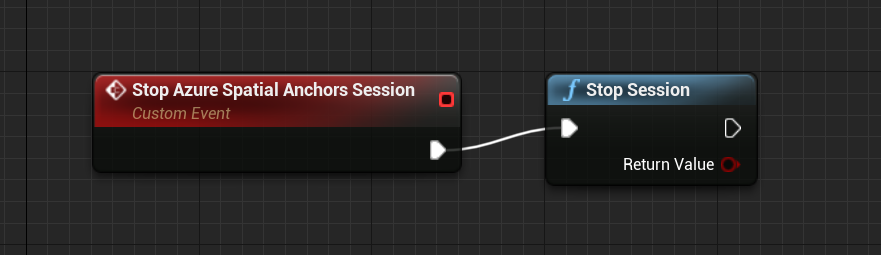
- 销毁 Azure 空间定位点会话,来清理 Azure 空间定位点插件仍然知晓的所有 Azure 空间定位点会话资源。

你的 Event Graph 蓝图应该会与以下屏幕截图类似:
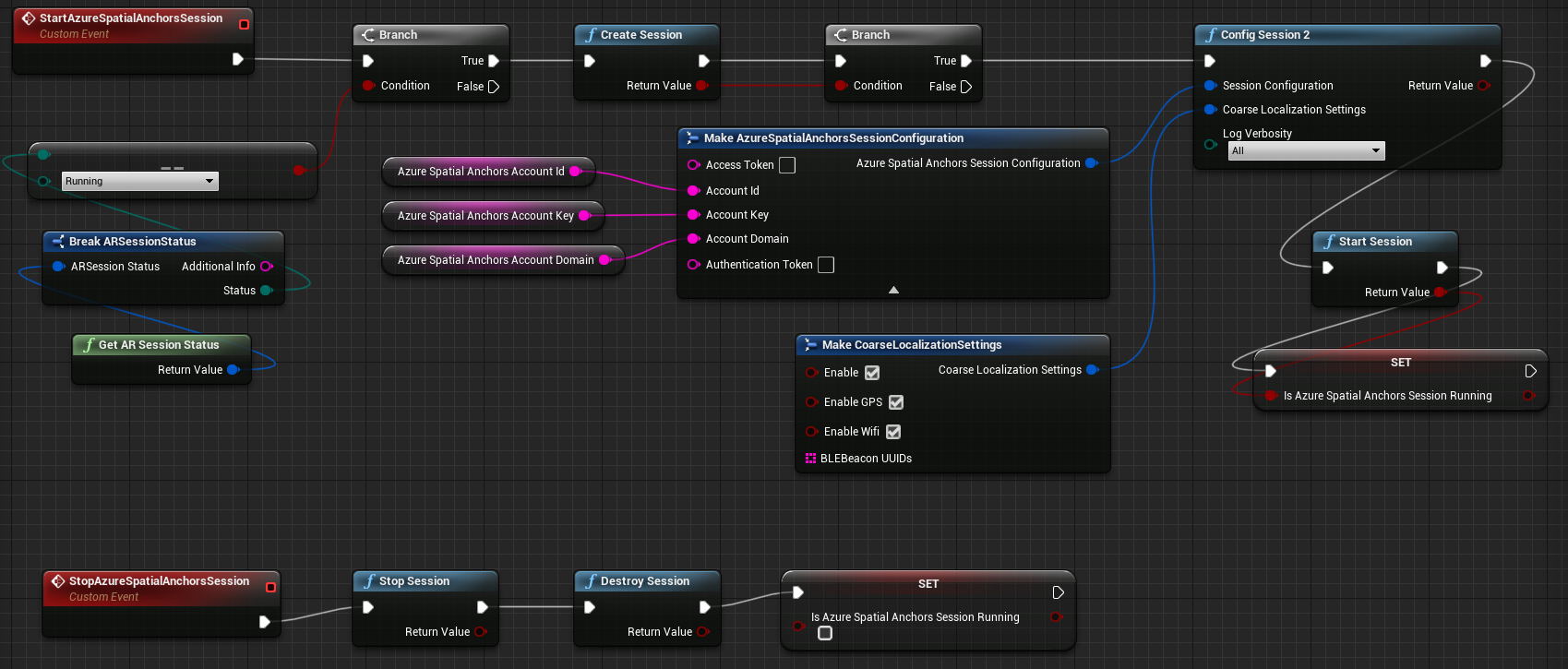
创建定位点
Azure 空间定位点是现实世界中的姿势在增强现实应用空间中的表示形式,它将增强现实内容与物理位置挂钩。 Azure 空间定位点也可在不同的用户之间共享。 通过这种共享,在不同设备上绘制的增强现实内容可放置到现实世界中的同一个位置。
若要创建新的 Azure 空间定位点:
- 检查 Azure 空间定位点会话是否正在运行。 如果 Azure 空间定位点会话都未运行,则应用程序无法创建或保留 Azure 空间定位点。
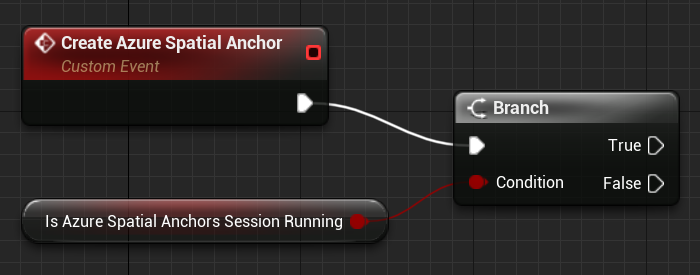
- 创建或获取 Unreal 场景组件(该组件应保留其所在位置)。
- 在下图中,“场景组件需要定位点”组件用作变量。 要为 AR Pin 和 Azure 空间定位点建立应用世界坐标变换,需要使用 Unreal 场景组件。
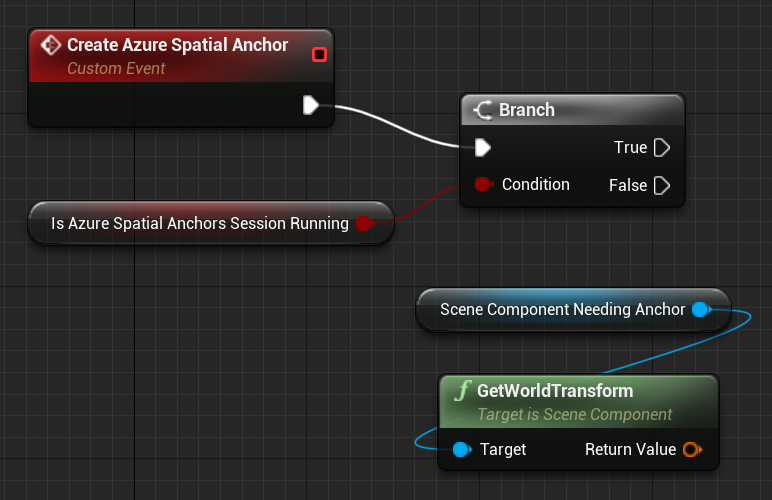
若要为 Unreal 场景组件构造并保存 Azure 空间定位点:
- 为 Unreal 场景组件调用 Pin 组件,并将场景组件的世界坐标变换指定为用于 AR Pin 的世界坐标变换。
- Unreal 使用 AR Pin 来跟踪应用空间中的 AR 点,AR Pin 用于创建 Azure 空间定位点。 在 Unreal 中,AR Pin 与 HoloLens 上的 SpatialAnchor 类似。
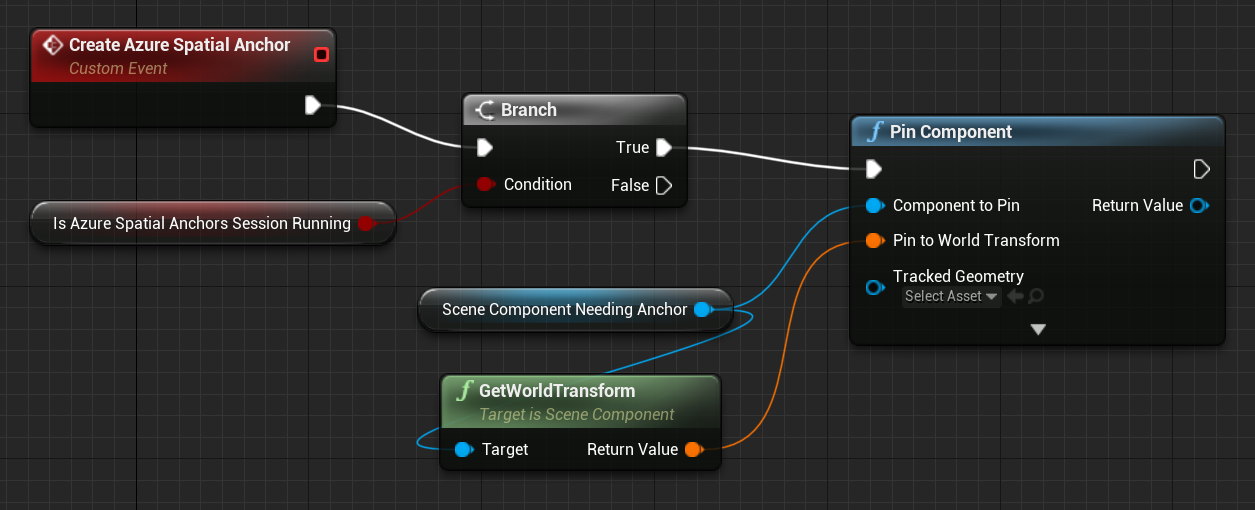
- 使用新创建的 AR Pin 调用“创建云定位点”。
- “创建云定位点”会在本地创建 Azure 空间定位点,但不在 Azure 空间定位点服务中进行创建。 在使用服务创建 Azure 空间定位点之前,可设置 Azure 空间定位点的参数(例如到期日期)。
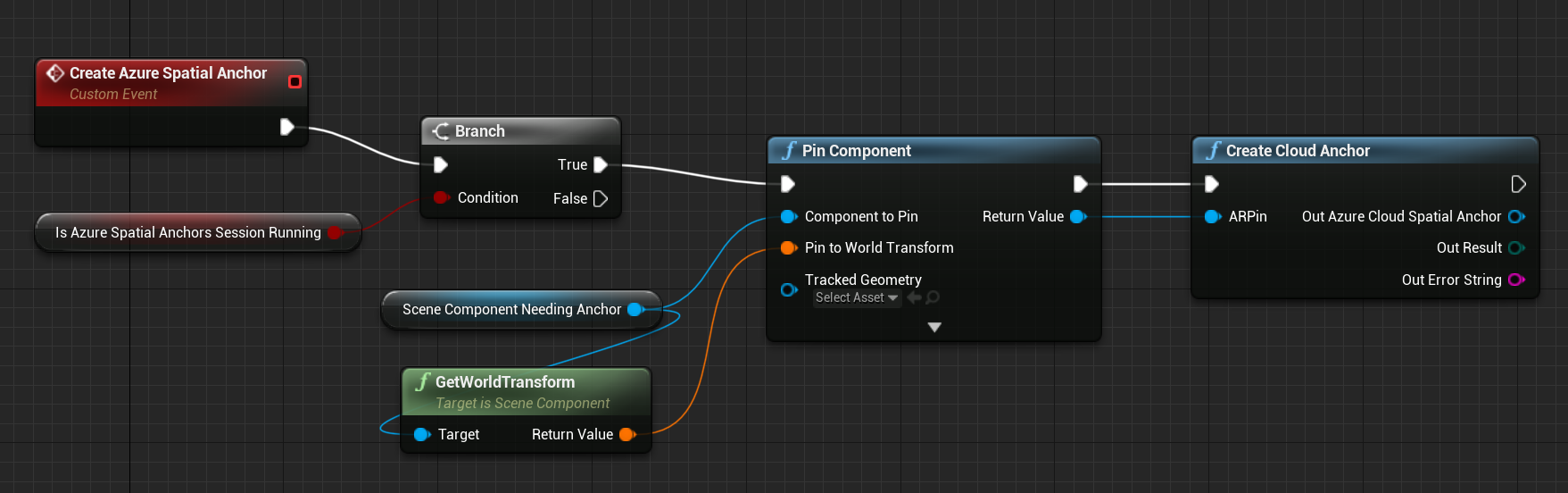
- 设置 Azure 空间定位点的到期日期。 通过此函数的生存期参数,开发人员可以秒为单位指定服务应维护定位点多长时间。
- 例如,一周有效期的值的计算方式为:60 秒 x 60 分钟 x 24 小时 x 7 天 = 604,800 秒。
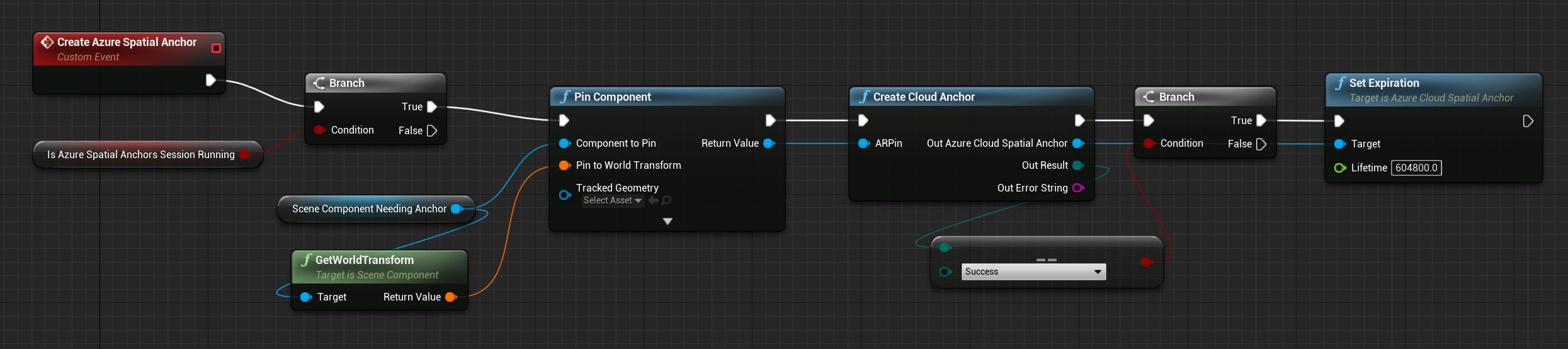
设置定位点参数后,将定位点声明为已可供保存。 在下例中,新创建的 Azure 空间定位点会被添加到一组需要保存的 Azure 空间定位点中。 这组定位点被声明为 Pawn 蓝图的变量。

保存定位点
在用参数配置 Azure 空间定位点之后,调用“保存云定位点”。 “保存云定位点”会将定位点声明指向 Azure 空间定位点服务。 “保存云定位点”调用成功后,Azure 空间定位点可供 Azure 空间定位点服务的其他用户使用。
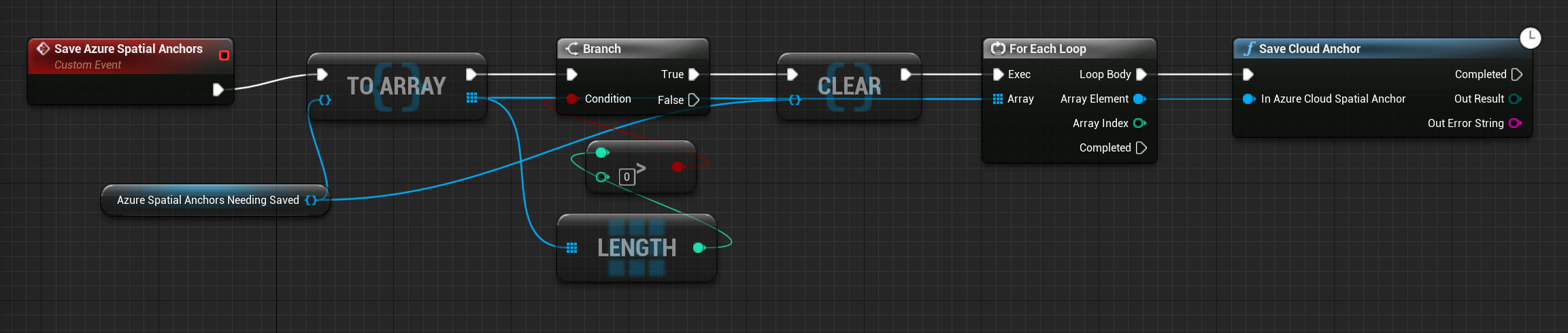
注意
“保存云定位点”是一个异步函数,只能在游戏线程事件(例如 EventTick)上调用。 在自定义蓝图函数中,“保存云定位点”可能不会显示为可用的蓝图函数。 但是,应该能在 Pawn Event Graph 蓝图编辑器中使用它。
在下例中,Azure 空间定位点在输入事件回调期间存储在一个集合中。 随后,在出现 EventTick 时保存定位点。 保存 Azure 空间定位点可能需要多次尝试,具体取决于 Azure 空间定位点会话创建的空间数据量。 这就是检查保存调用是否成功的原因。
如果定位点没有保存,请重新将它添加到仍然需要保存的定位点集中。 之后的 EventTick 将继续尝试保存定位点,直到它成功存储。

保存定位点后,AR Pin 的变换用作将内容置于应用中的引用坐标变换。 其他用户可检测此定位点,请针对现实世界中的不同设备将 AR 内容对齐。
删除定位点
可通过调用“删除云定位点”,从 Azure 空间定位点服务中删除定位点。
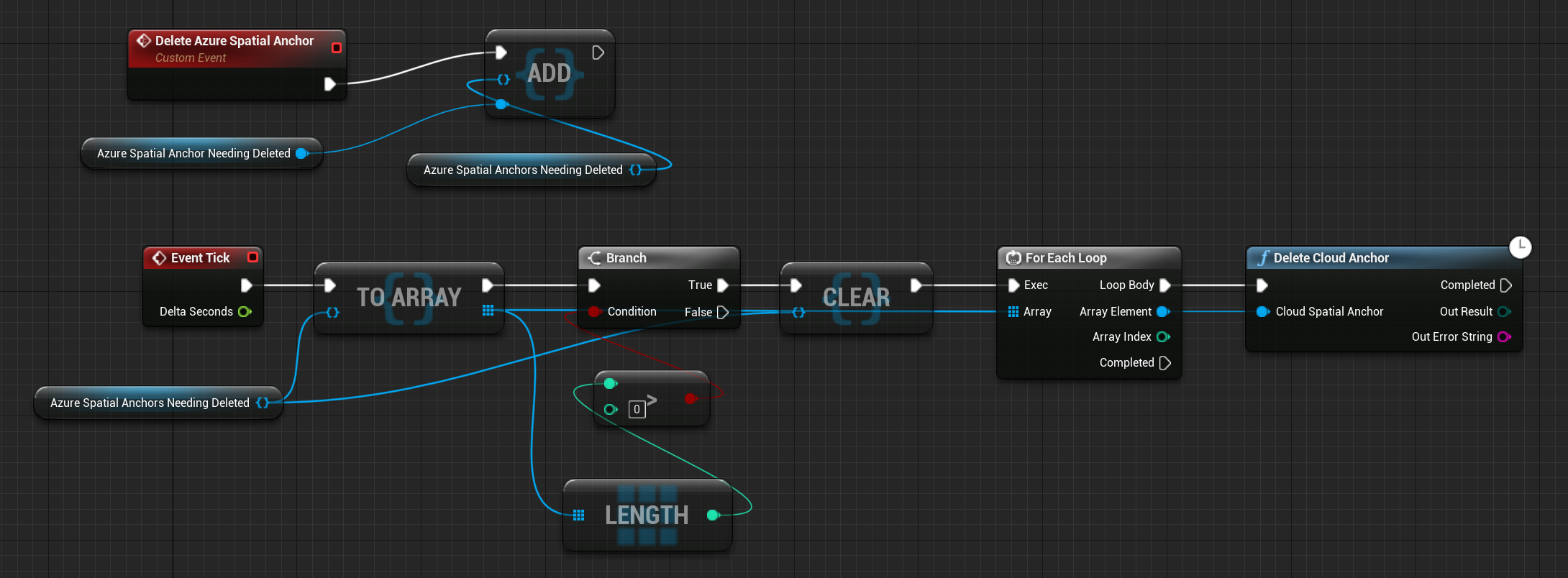
注意
“删除云定位点”是一个潜在函数,只能在游戏线程事件(例如 EventTick)上调用。 在自定义蓝图函数中,“删除云定位点”可能不会显示为可用的蓝图函数。 但是,应该能够在 Pawn Event Graph 蓝图编辑器中使用它。
在下例中,定位点被标记为要在发生自定义输入事件时删除。 系统随后在发生 EventTick 时尝试删除。 如果定位点删除失败,请将 Azure 空间定位点添加到已标记为要删除且将在发生后续 EventTick 时重试的定位点集中。
你的 Event Graph 蓝图现在应该会与以下屏幕截图类似:
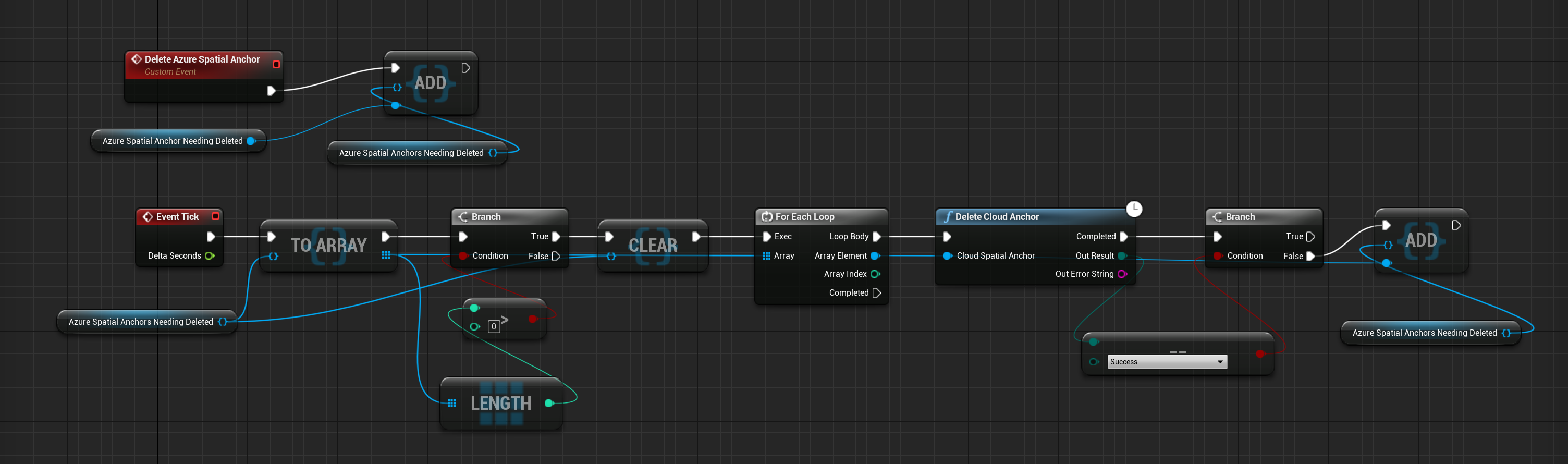
查找预先存在的定位点
对等方可以使用 Azure 空间定位点服务创建现有定位点:
- 获取要检测的定位点的 Azure 空间定位点标识符。
- 可为在之前的 Azure 空间定位点会话中由同一设备创建的定位点获取定位点标识符。 它还可由与 Azure 空间定位点服务交互的对等设备进行创建和共享。
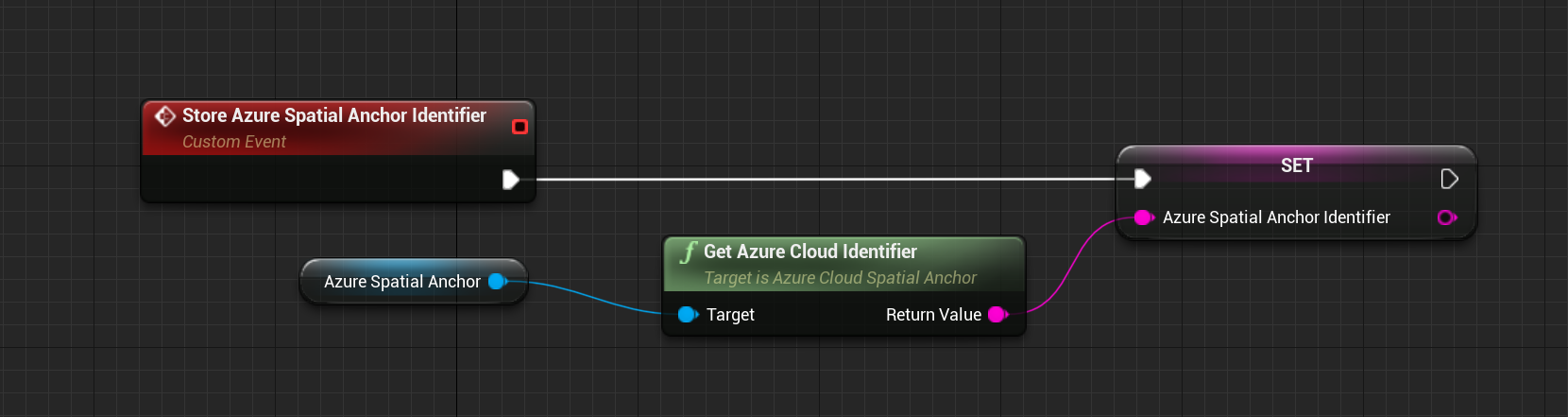
- 将 AzureSpatialAnchorsEvent 组件添加到 Pawn 蓝图中。
- 通过此组件可订阅各种 Azure 空间定位点事件,例如在查找 Azure 空间定位点时调用的事件。
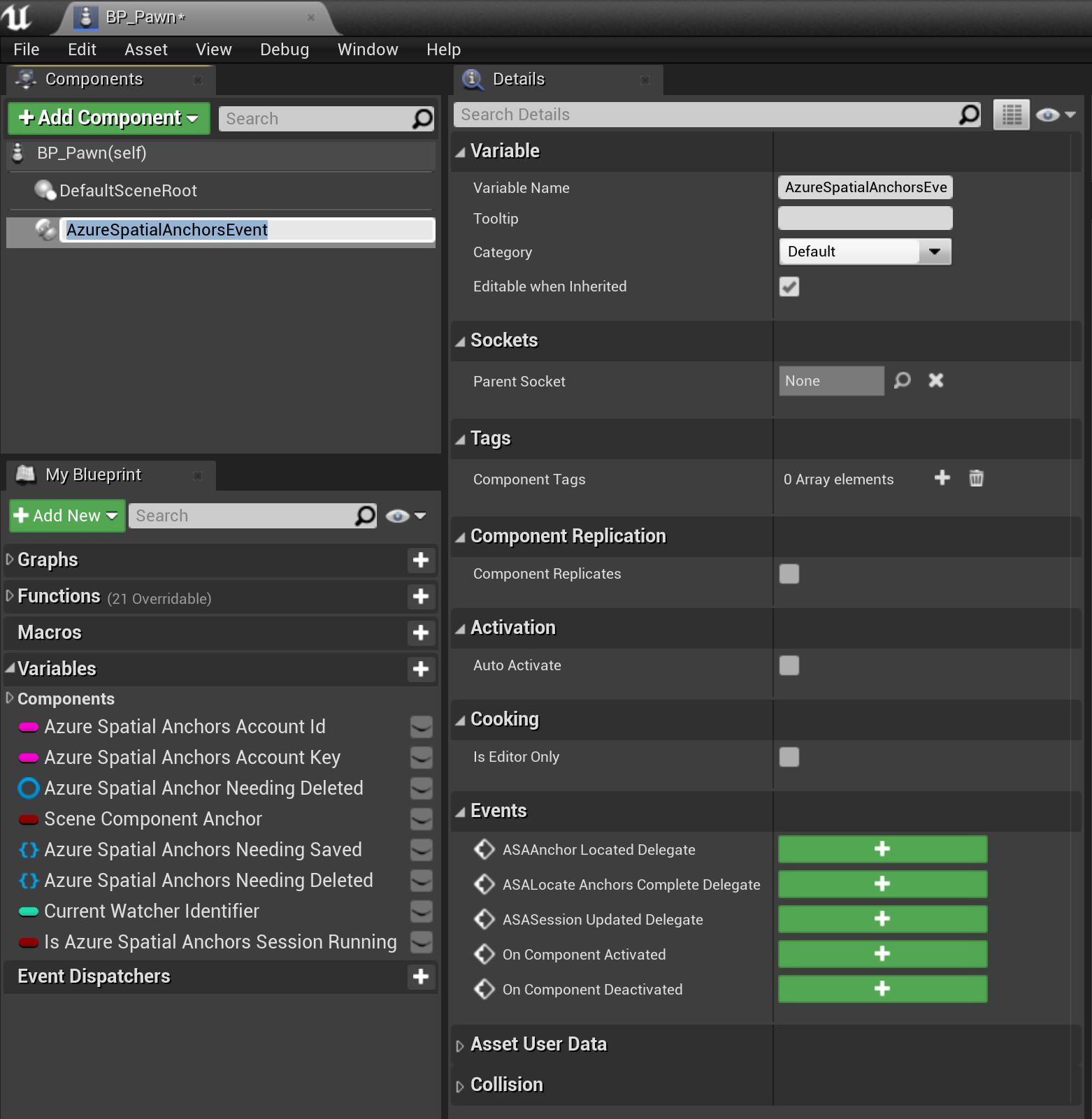
- 订阅 AzureSpatialAnchorsEvent 组件的“ASAAnchor 已找到委托” 。
- 通过委托,应用程序可知道已找到与 Azure 空间定位点帐户关联的新的定位点。
- 默认情况下,通过事件回调,由使用 Azure 空间定位点会话的对等方创建的 Azure 空间定位点不会创建 AR Pin。 要为检测到的 Azure 空间定位点创建 AR Pin,开发人员可调用“围绕 Azure 云空间定位点创建 ARPin”。
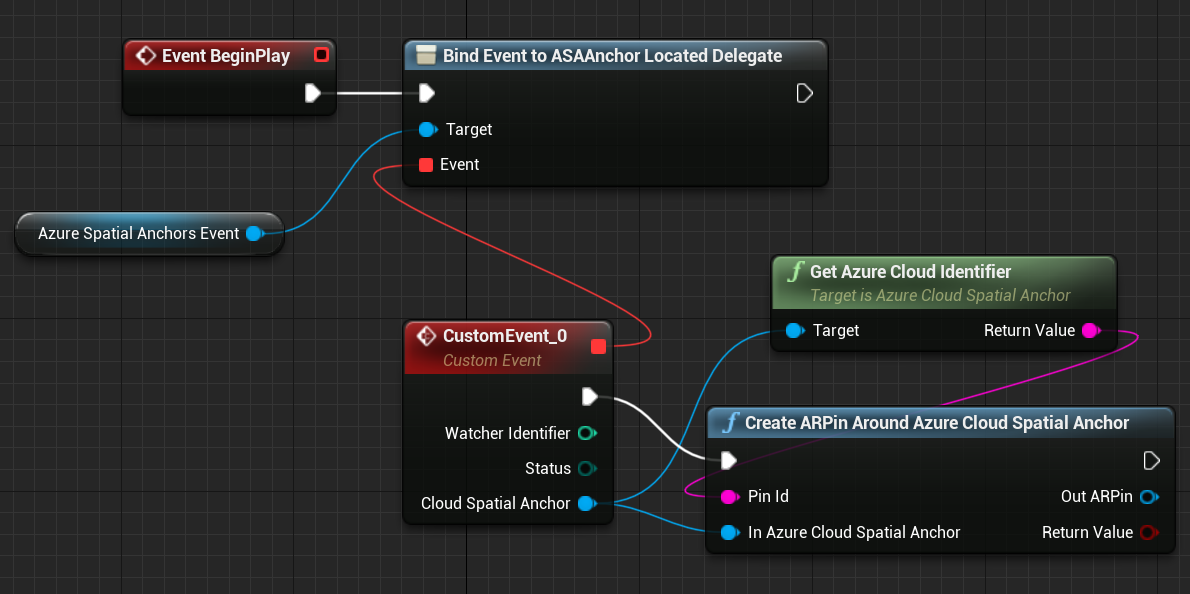
若要查找由使用 Azure 空间定位点服务的 Peer 创建的 Azure 空间定位点,应用程序必须创建“Azure 空间定位点观察程序”:
- 检查 Azure 空间定位点会话是否正在运行。
- 创建 AzureSpatialAnchorsLocateCriteria。
- 可指定不同的位置参数,例如与用户的距离或与另一定位点的距离。
- 在 AzureSpatialAnchorsLocateCritieria 中声明所需的 Azure 空间定位点标识符。
- 调用“创建观察程序”。
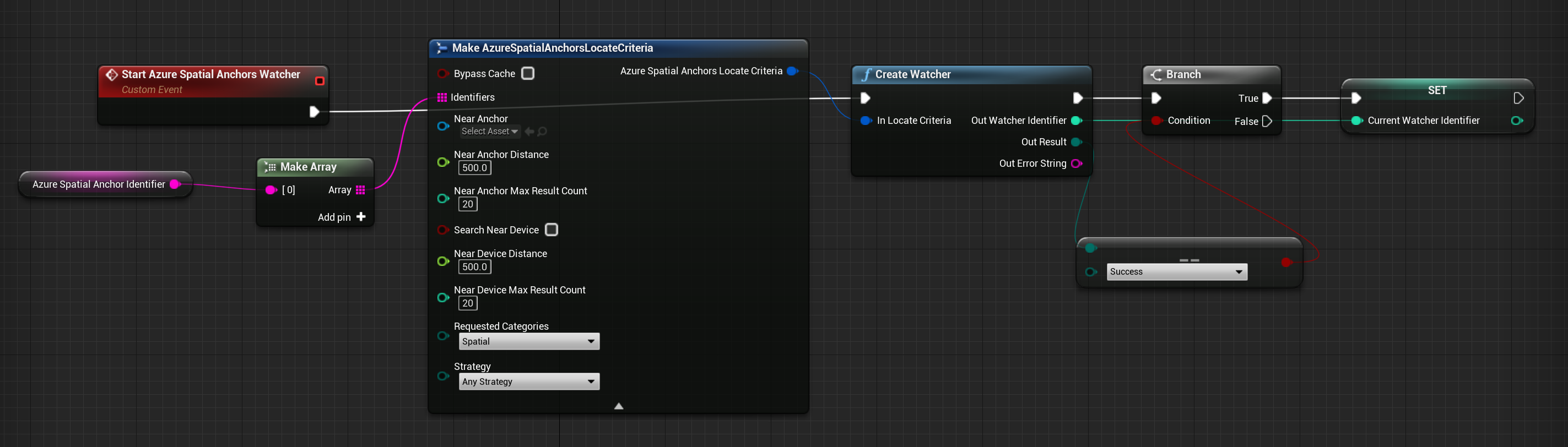
应用程序现开始查找 Azure 空间定位点服务已知的 Azure 空间定位点,这意味着用户可找到由其对等方创建的 Azure 空间定位点。
找到 Azure 空间定位点后,调用“停止观察程序”来停止 Azure 空间定位点观察程序,并清理观察程序资源。

最终的 Event Graph 蓝图现在应该会与以下屏幕截图类似:
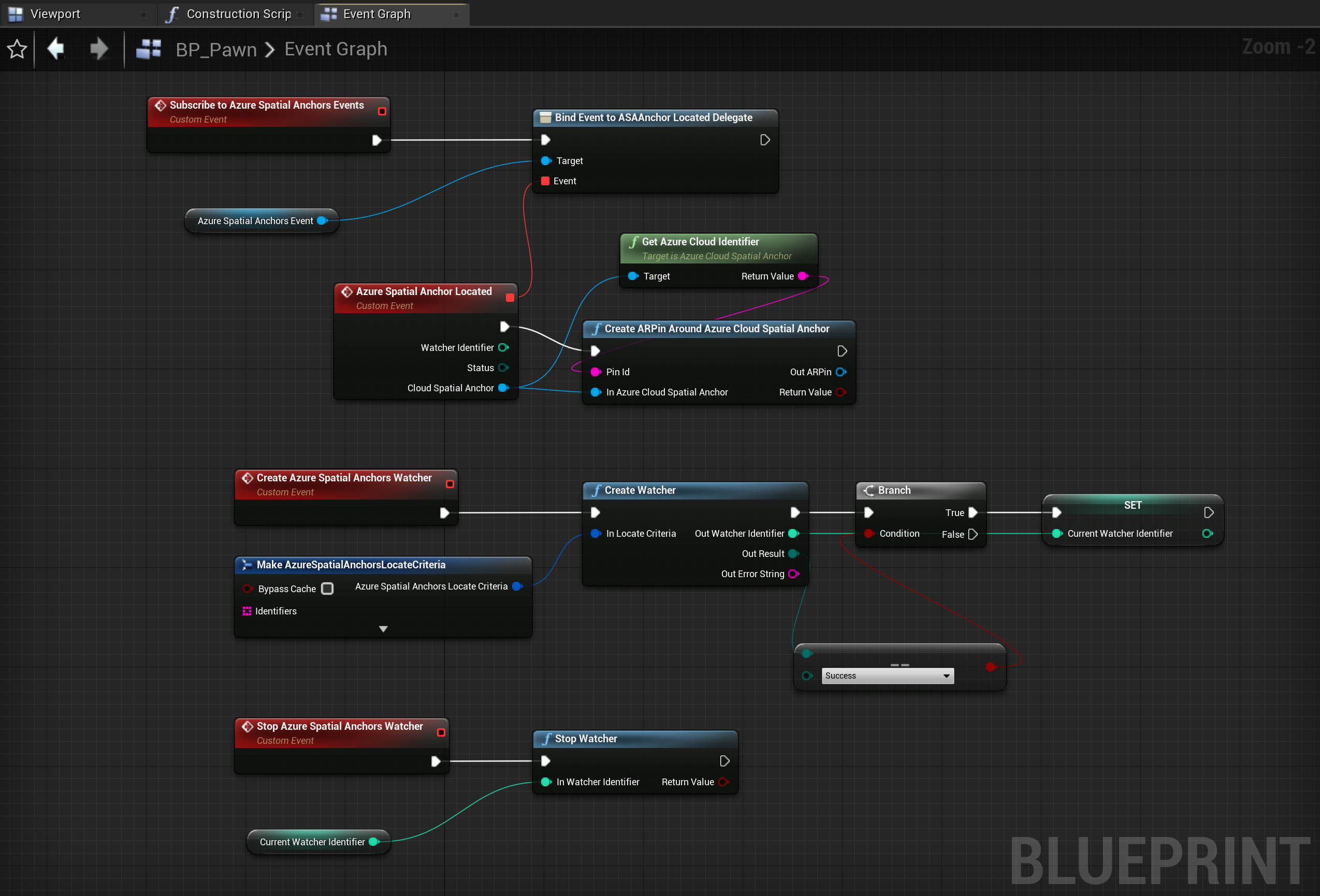
下一个开发检查点
如果你遵循我们规划的 Unreal 开发历程,则你处于探索 MRTK 核心基础知识的过程之中。 从这里,你可以继续了解下一部分基础知识:
或跳转到混合现实平台功能和 API:
你可以随时返回到 Unreal 开发检查点。